Для тех, кто не представляет свою жизнь без компьютерных игр, программа daemon tools известна не понаслышке. Игроманы знают о способности daemon tools быстро справляться практически со всеми защитами игр от копирования. Почему практически со всеми? А все ведь понятно и производителям игр, которые стараются бороться с этим и защищать творение от массового распространения. Для тех, кто еще не понял, программа daemon tools нужна вам, когда вы скачали игру или софт, а без оригинального диска они не идут на компьютере.
Как монтировать образ в daemon tools - инструкция
Иногда пользователи сталкиваются с некоторыми проблемами в работе с daemon tools, например, с тем, как монтировать образ в daemon tools. Если разобраться и следовать инструкции, на деле все окажется не так и сложно. Чтобы объяснить вам, как решить такое затруднение, расскажем о том, как работать с daemon tools, а соответственно, и как монтировать образ в daemon tools:
- В первую очередь, вам понадобится собственно программа. Если она отсутствует, то необходимо будет скачать ее. Сделать это можно здесь DAEMON Tools Lite.exe (11.2 Мб). Данная версия программы (Lite) является бесплатной.
- В процессе установки daemon tools, думаем, проблем не возникнет. Вам нужно всего лишь везде нажимать "да" или "далее".
- После установки опускаем взгляд на панель задач внизу монитора. Где-то рядом с часами должна была появиться иконка программы daemon tools.
- Теперь вам надо будет нажать на этот значок правой кнопкой мыши и в появившемся меню выбрать "Virtual CD/DVD-ROM".
- В новом окне нажимаем на "привод", а затем на "монтировать образ".
- И сейчас самое интересное: перед вами окно, в котором следует указать путь к образу. Вспомните, куда вы скачивали образ из Интернета, вам всего лишь нужно найти данную папку и кликнуть в ней на этот образ. После этого программа автоматически эмулирует его на виртуальный диск.
Таким образом, вы узнали, как монтировать образ в daemon tools. А на вашем компьютере появился виртуальный диск с игрой. Данный виртуальный диск вы всегда найдете в "Моем компьютере". Кроме игр, подобные проблемы могут возникнуть с некоторым программным обеспечением. Способ действия аналогичен данному.
Некоторые советуют всегда монтировать образ с помощью daemon tools, потому что стандартный мастер записи на диски в windows зачастую пишет данные неверно или вообще повреждает диски. А как вы уже поняли, работать с daemon tools сможет каждый.
Некоторые возможности работы с образами дисков заложены внутри операционной системы Windows, однако вы не сможете смонтировать его. Для этого нужны специальные программы, которых на данный момент большое множество. Сами образы предназначены для записи на диск или флешку. Обычно образы дисков создают из папок для удобства пользователя, чтобы вы сразу могли создать загрузочную флешку или загрузочный диск. Именно с помощью них вы легко обновите операционную систему, загрузите старые игры, установите некоторые программы, которые требуют диска. В данной статье вы узнаете, как легко смонтировать уже имеющийся у вас образ диска.
Как смонтировать образ диска — чем монтировать
Самые популярные программы для работы с образами дисков имеют такие названия:
- DaemonTools. Наиболее распространенный софт, так как имеет несколько вариантов, таких как Lite, Pro, Ultra. Среди них любой пользователь сможет выбрать утилиту себе по душе, конечно же, обычные пользователи используют простую версию Lite.
- UltraISO. Простая в управлении программа, которая доступна для скачивания на официальном сайте разработчика.
- Alcohol 120. Данная программа имеет более богатый интерфейс и большой набор опций.
В данной статье будет использована программа DaemonTools, так как она одновременно простая и многофункциональная.
Как смонтировать образ диска в DaemonTools
Для начала, вам нужно скачать и установить программу DaemonTools на свой компьютер. Сохраните её по одной из ссылок
- https://www.daemon-tools.cc — первая ссылка;
- https://daemon-tools.ru — вторая ссылка.
Программа платная, но на нее может действовать бесплатный триальный период. Выберите версию Lite.
Как только вы загрузите программу, установите ее на свой компьютер. Процесс установки не отличается от других программ: вам нужно выбрать директорию расположения будущего софта и согласиться с лицензионным соглашением.

Теперь откройте программу. В зависимости от вашего компьютера, сделать это можно разными способами: по ярлыку на рабочем столе, прямо в папке программы, через Пуск.
Откройте меню Пуск и в поисковой строке начните писать название программы.

Нажмите на нее, как только увидите в списке выше.

Когда DaemonTools откроется, нажмите на самое нижнее поле «Быстрое монтирование».

Найдите директорию расположения вашего образа диска, нажмите на него один раз и кликните «Открыть».

Если файл занимает много места, то монтирование может занять несколько минут. В большинстве случаев, процесс заканчивается через считанные секунды.

Теперь вы увидите то же самое, как если бы вставили диск в свой компьютер. Выберите пункт «Открыть папку для просмотра файлов», чтобы увидеть содержимое образа.

Теперь вам доступно всё, что находится внутри него.

Теперь, когда ваш образ смонтирован, вы можете открывать его в считанные секунды. Нажмите дважды по файлу образа.

Зайдите во вкладку образы, а затем вы увидите свой образ в самом низу окна. Он уже смонтирован и готов к работе. Так будет до тех пор, пока вы не удалите образ.
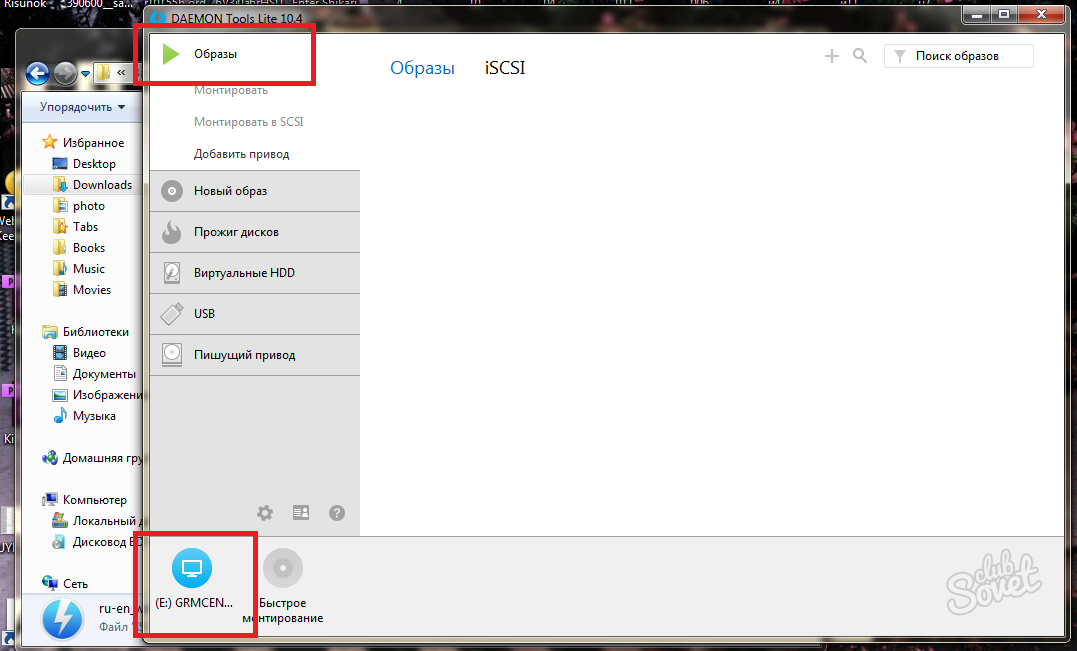
Монтирование – это операция, которая делает виртуальный образ диска доступным для использования. Если программа DAEMON Tools Ultra установлена на вашем ПК, то вы можете монтировать образы, дважды кликнув по ним в проводнике. Однако для более удобной работы мы рекомендуем вам монтировать образы через интерфейс DAEMON Tools Ultra.
DAEMON Tools Ultra работает со всеми популярными типами виртуальных дисков. Полный список поддерживаемых форматов можно найти в статье Ассоциация файлов . Также программа работает с ZIP-архивами, начиная с версии DAEMON Tools Ultra 2.3. DAEMON Tools Ultra 2.4 и все последующие версии также позволяют монтировать ZIP-архивы, защищенные паролем (длина пароля ограничена 32 символами).
Для того чтобы смонтировать образ из DAEMON Tools Ultra, кликните кнопку Быстрое монтирование в главном окне программы и выберите нужный образ в открывшемся диалоге:
Нажмите кнопку Открыть . DAEMON Tools Ultra автоматически создаст виртуальное устройство, так что уже через несколько мгновений образ будет готов:
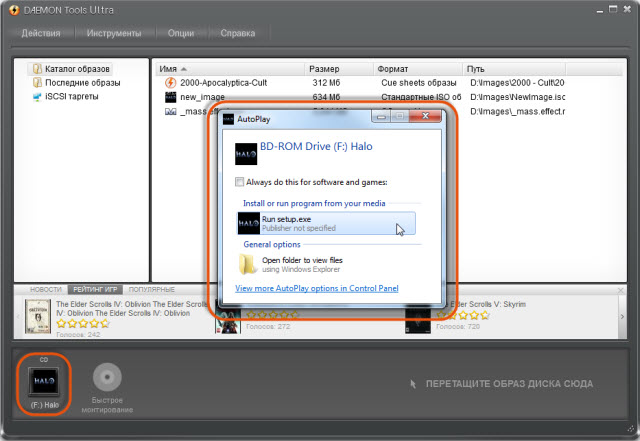
Также вы можете монтировать образы из главного меню программы. Зайдите в меню Действия и выберите пункт . Затем найдите образ в диалоге и нажмите кнопку Открыть :
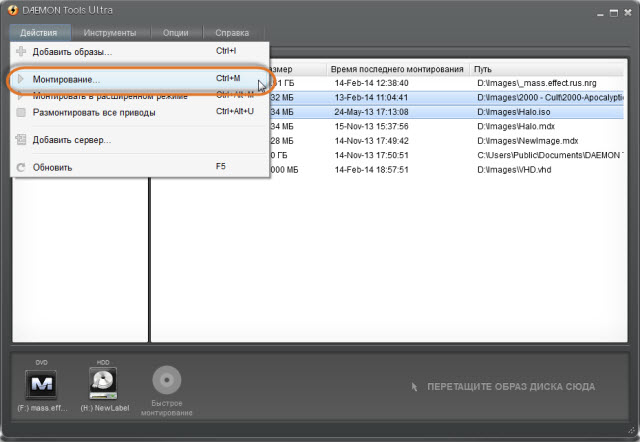
Вы можете монтировать образы из панелей Каталог образов и Последние образы , дважды кликнув по ним. Еще один способ – просто перенести файл образа в панель с устройствами. Также вы можете зайти в контекстное меню образа и выбрать там опцию Монтировать образ :
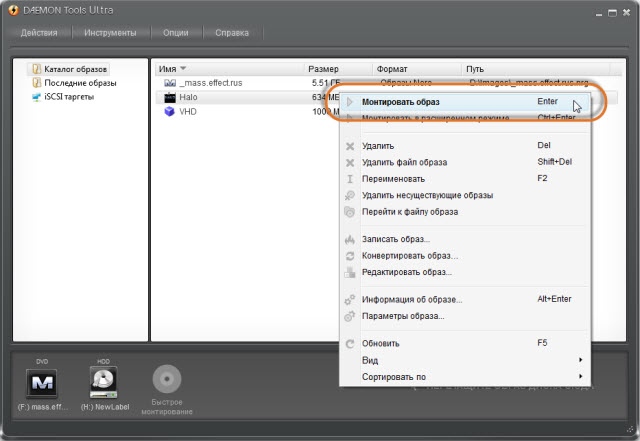
Вы можете монтировать образ, используя Гаджет DAEMON Tools Ultra . Нажмите иконку и выберите необходимый образ из диалога. Также несколько способов монтирования образов доступно из Агента DAEMON Tools Ultra .
И наконец, можно монтировать образ, используя горячие клавиши Ctrl+M или просто перенеся образ из проводника.
Посмотрите в нашем видео-руководстве , как просто можно монтировать образы.
Примечание: если образ защищен, то вы не сможете смонтировать его без введенного пароля.
Монтирование в расширенном режиме
Опция Монтировать в расширенном режиме доступна из меню Действия , контекстного меню образа в панелях Каталог образов и Последние образы или с помощью сочетания клавиш Ctrl+Alt+M. Она позволяет выбирать интерфейс устройств (IDE или SCSI). Для того чтобы смонтировать образ, выполните следующие простые шаги:
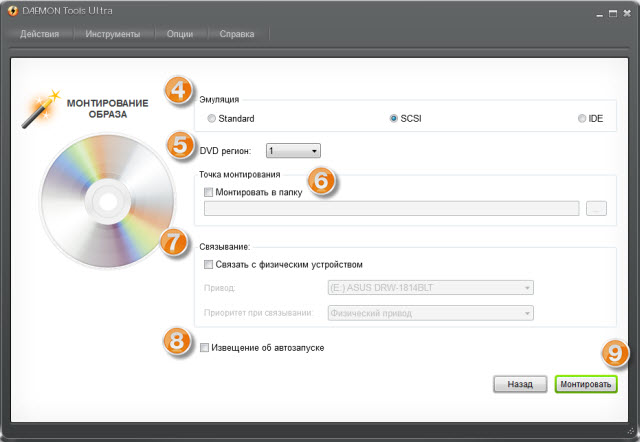
- Выберите путь и имя образа. Используйте кнопку Обзор , чтобы упростить эту задачу.
- Установите Букву привода - идентификатор виртуального дисковода.
- Нажмите кнопку Далее , чтобы продолжить монтирование, или кнопку На главную , чтобы вернуть к главному окну программы.
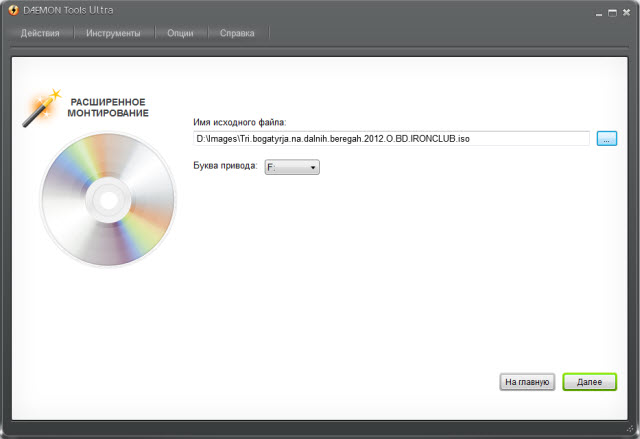
- Выберите интерфейс виртуального устройства. Стандартная эмуляция тождественна обычному монтированию. Шаги 7 и 8 доступны только для SCSI и IDE-приводов.
- Выберите DVD-регион для защищенного образа, если таковой необходим.
- Вместо буквы привода можно определить точки монтирования. В этом случае вам необходимо установить папку, в которую будет производиться монтирование. Эта папка должна быть пустой с файловой системой NTFS. Используйте кнопку Обзор , чтобы упростить эту задачу.
- Опция Связывание позволяет привязывать виртуальный привод к физическому, так что смонтированный образ выглядит так, будто это настоящий диск, который вставили в данный физический привод.
- Если выбрана опция Извещение об автозапуске , то система получит сообщение о новом диске, когда образ будет смонтирован.
- Нажмите кнопку Монтировать , чтобы начать этот процесс, или кнопку Назад , чтобы вернуться к предыдущим настройкам.
Размонтирование
Вы можете размонтировать образ из главного окна программы. Для этого переведите курсор на смонтированный образ и нажмите иконку Закрыть или просто кликните по колесику мыши.
У вас когда-нибудь случалось так, что взятый в прокат или у друзей DVD-фильм или игра захватывают настолько, что фильм хочется пересматривать вновь и вновь, а проходить в который раз уже знакомые уровни игры совершенно не напрягает. Случалось? У меня - да. Но это не значит, что я постоянно плачу деньги, чтобы вновь взять понравившийся фильм в прокате или терроризирую друзей с целью попросить любимый фильм. Постоянно покупать лицензионные - дорого, да и не всегда они есть в наличии. Смотреть пиратку, купленную на лотках, тоже не хочу, ибо качество удручает. Гораздо проще скачать на торрент-трекере или сделать полную копию взятого напрокат или у друзей диска. О торрентах у нас уже есть статья, поэтому в этой мы разберем как смонтировать образ в Daemon Tools.
Сама по себе программа Daemon Tools платная, поэтому мы разберем облегченную версию Daemon Tools Lite. Давайте для начала разберемся, какой набор функционала предлагают нам разработчики в этой урезанной версии.
Daemon Tools Lite позволяет снимать образы с CD и DVD дисков в различные форматы: ISO, MDX, MDF с последующей возможностью записи их на диск или монтирования в виртуальный привод. То есть, вы имеете возможность полностью продублировать содержание видеодисков (включая видеоменю, субтитры, звуковые дорожки и бонусные материалы), некоторых дисков с играми (остальные защищены от копирования), дистрибутивов операционных систем для последующего создания загрузочного флеш-драйва или самостоятельной установки, хранения в домашней коллекции и домашнего некоммерческого использования. В комплекте идет невероятно удобный гаджет для Windows 7, который позволяет «на лету» создавать образы, монтировать их в виртуальные приводы, заходить на веб-сайт программы и получать с него последние новости.
Как создать образ диска с помощью Daemon Tools Lite
Интерфейс программы прост и понятен даже начинающему пользователю. Загрузите диск в привод, откажитесь от автозапуска, если таковой имеется и запустите Daemon Tool Lite. На панели инструментов вы увидите иконку, изображающую диск с дискетой. Нажмите на неё.
Появится меню записи образа. Как правило, в нем менять ничего не нужно, кроме пути, по которому вы хотите сохранить образ.
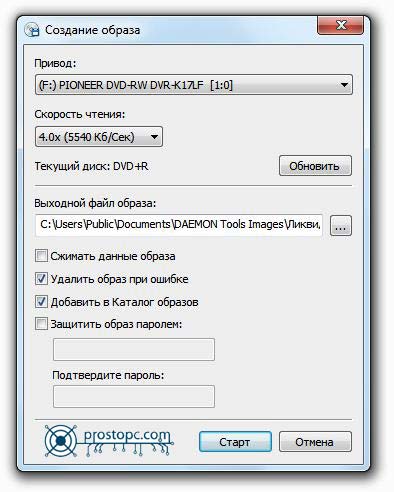
Выбираем путь, а затем подтверждаем намерение создать образ, нажимая кнопку ”OK".
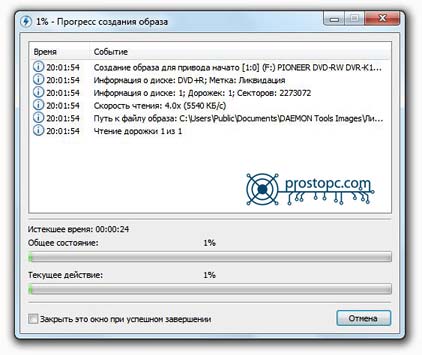
По окончанию процесса создания образа после закрытия диалогового окна создания, в основном окне программы пользователю предоставляется выбор: записать полученный образ на чистый диск, монтировать его в виртуальный привод или загрузить другой образ с локального диска.
Для сохранения любимых фильмов, игр, дистрибутивов программ более подходит вариант записи образа на оптический диск, конечно, если вы не собираетесь хранить образы на локальном диске вашего винчестера. Для создания загрузочного флеш-драйва с программой установки операционной системы воспользуйтесь специальными утилитами.
Монтирование образа диска Daemon Tools делает легко и не напрягет пользователя множеством настроек и вопросов.
Большинство школьников, студентоты и скучающих на работе бездельников молодых ползователей интересует извечный вопрос: как монтировать образ игры в Daemon Tools Lite?
Ответ: если диск защищен системой Starforce версии от 3.хх, то, увы, никак.
Поясняю: для этого нужен сам драйвер защиты, программа взлома и очень
прямые руки для «горячей замены» компакт-диска и физического отключения
привода.
Если диск не защищен, то очень просто. После установки программы все файлы образов будут ассоциироваться с Daemon Tools Lite. Поэтому двойным кликом мыши мы запускаем эмуляцию виртуального привода и монтирование в него нашего образа. Все.
Легко и бесплатно. Как сделать образ диска в Daemon Tools рассказал? Рассказал. Как монтировать образ диска в Daemon Tools рассказал? Рассказал. Вроде все.
А! Точно! Забыл рассказать где его брать! Пройдите поссылке и скачайте - не пожалеете. Приложение весит немного, а польза от него очевидная. Теперь точно все. Ну и, конечно же, не забывайте ставить лайки и подписываться на обновления.
Как смонтировать образ в Daemon Tools видео:







